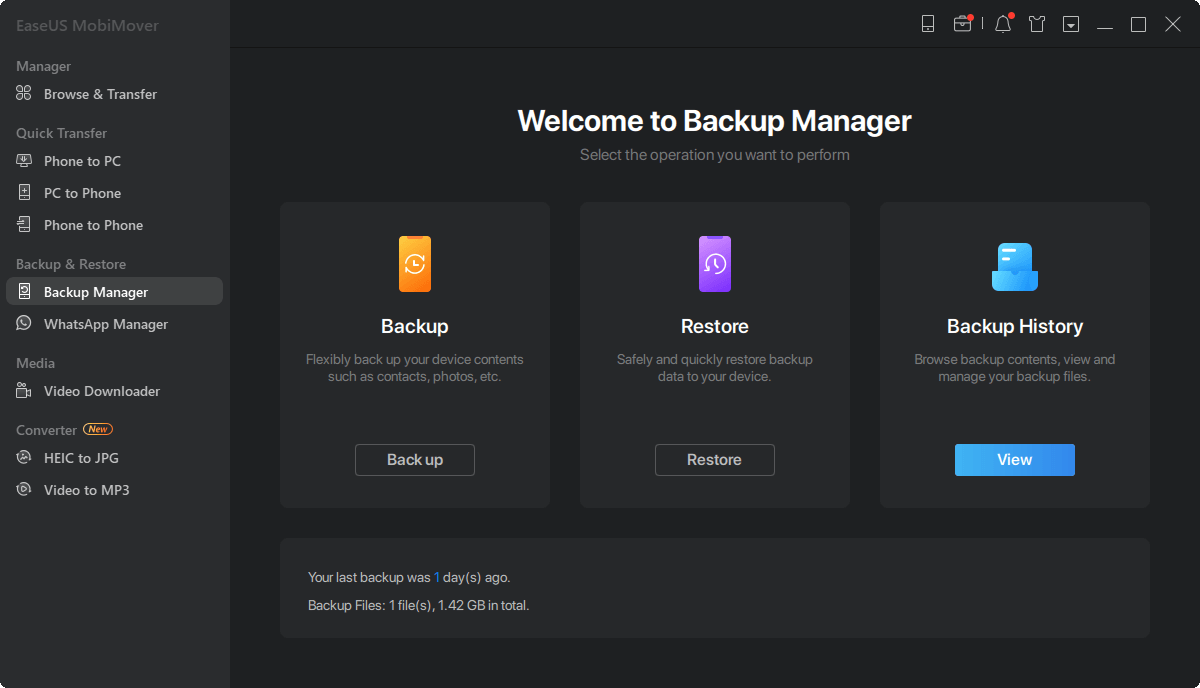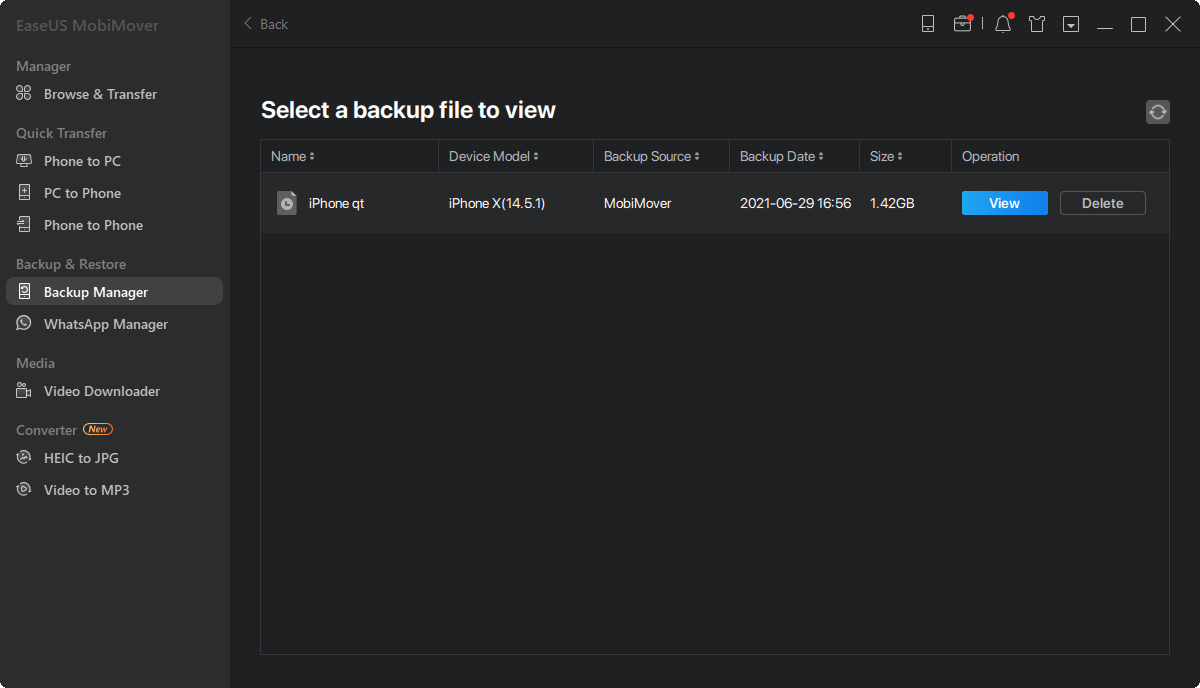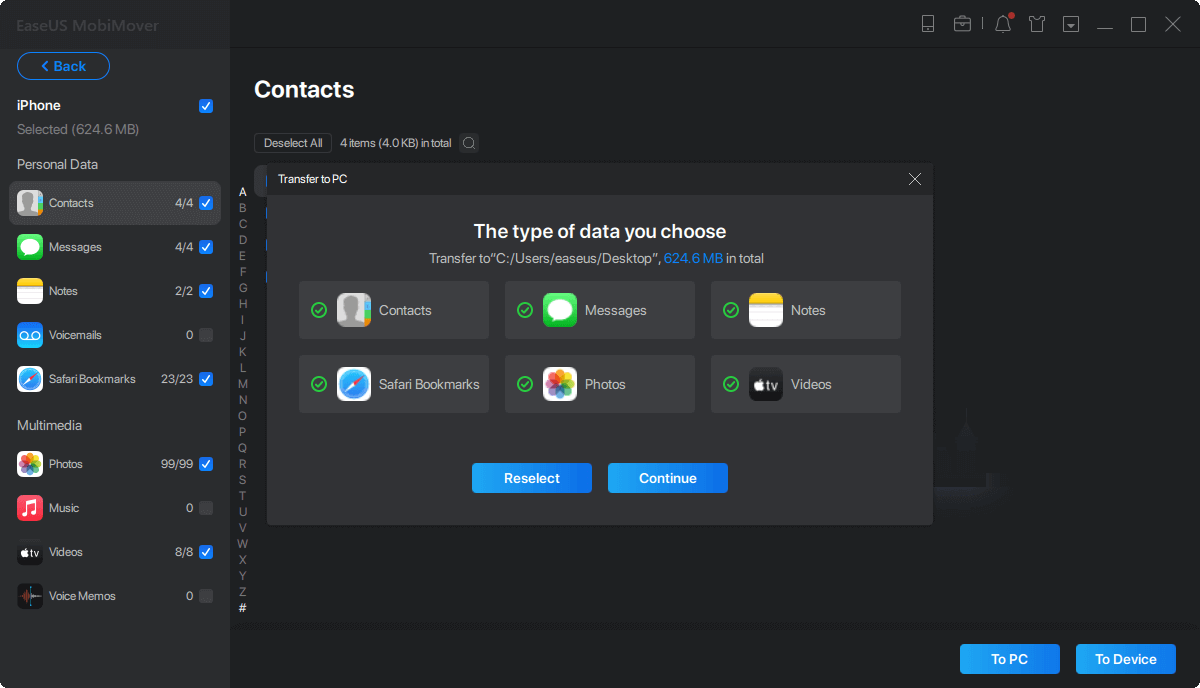Manera fácil de extraer copias de seguridad de iTunes/iPhone con un extractor de copias de seguridad de iPhone
Resumen
iTunes te permite hacer una copia de seguridad de los datos de tu iPhone/iPad, pero no acceder a la copia de seguridad. Hoy compartiremos contigo un extractor de copias de seguridad de iPhone, que permite acceder a tu copia de seguridad de mensajes, contactos, fotos, iBook, etc., y extraer la copia de seguridad de iTunes al PC o al iPhone.
Si eres usuario de iPhone o iPad, puede que tengas la costumbre de hacer copias de seguridad de los datos de tu iPhone/iPad regularmente en iCloud o iTunes. iCloud ofrece 5 GB de almacenamiento gratuito y acceso a la copia de seguridad en la versión web. Sin embargo, para satisfacer tu demanda de copia de seguridad de datos a largo plazo, tienes que pagar por mes. Usar iTunes sería un plan económico. Pero hay un inconveniente. No puedes acceder a la copia de seguridad de iTunes y restaurar un tipo específico de archivo desde la copia de seguridad de iTunes.
Si buscas un extractor de copias de seguridad de iPhone/iTunes, en este artículo te lo contamos todo. EaseUS MobiMover, una herramienta de transferencia de datos y copia de seguridad del iPhone, y extractor de copias de seguridad del iPhone, te permite ver tus copias de seguridad de iTunes, tanto cifradas como sin cifrar. Además, puedes extraer archivos de la copia de seguridad del iPhone a tu PC o iPhone.
Parte 1. Cómo extraer la copia de seguridad de iPhone/iTunes con un extractor de copias de seguridad de iPhone
EaseUS MobiMover ofrece funciones de copia de seguridad y restauración de datos del iPhone. Puede hacer copias de seguridad de los datos de tu iPhone/iPad/iPod y te permite verlas por tipo. Teniendo en cuenta que algunos de vosotros podéis haber hecho una copia de seguridad del iPhone con iTunes, ofrece la función de ver y extraer la copia de seguridad de iTunes. Puedes ver la copia de seguridad de iTunes por categorías desde EaseUS MobiMover, y exportarlas a tu PC y a tu iPhone. Veamos cómo extraer la copia de seguridad del iPhone con EaseUS MobiMover.
Paso 1. Ejecuta EaseUS MobiMover en tu PC. Si quieres extraer la copia de seguridad del iPhone a tu iPhone, conecta tu iPhone al PC mediante un cable USB. Navega hasta "Gestor de Copias de Seguridad" > "Historial de Copias de Seguridad".
Paso 2. Haz clic en el botón "Ver" y verás la copia de seguridad que has hecho, incluida la de iTunes. Haz clic en "Ver" para acceder a los datos de la copia de seguridad del iPhone por categorías.
Paso 3. Haz un clic para seleccionar todos los archivos o selecciona archivos específicos que quieras exportar o extraer y, a continuación, haz clic en "A PC" o "A dispositivo" para extraerlos a tu PC o iPhone/iPad. Luego espera a que se complete el proceso.
Parte 2. EaseUS MobiMover - Más que un Extractor de Copias de Seguridad de iTunes
Si utilizas iTunes para hacer una copia de seguridad del iPhone, no puedes ver los datos de la copia de seguridad ni restaurarla parcialmente. ¿Hay alguna forma de hacer una copia de seguridad del contenido del iPhone de forma visible? EaseUS MobiMover satisface tu demanda. No sólo extrae copias de seguridad de iPhone, sino que también hace copias de seguridad de tus datos de iOS en el PC. Admite copias de seguridad de contactos, mensajes, buzón de voz, notas, marcadores de Safari, fotos, vídeos, música y notas de voz. Hacer una copia de seguridad de un dispositivo iOS con EaseUS MobiMover es fácil. Consulta los detalles a continuación.
Paso 1. Ejecuta EaseUS MobiMover y conecta tu dispositivo al ordenador. Selecciona el patrón "Gestor de Copias de Seguridad" en la interfaz principal. A continuación, selecciona "Copia de seguridad" para continuar.
Paso 2. EaseUS MobiMover mostrará todos los archivos del iPhone que están disponibles para la copia de seguridad. Sólo tienes que seleccionar todos los archivos marcando la casilla junto a "Seleccionar todo" y, a continuación, hacer clic en "Copia de seguridad con un clic" para continuar.
Paso 3. EaseUS MobiMover empezará a hacer la copia de seguridad de los archivos del iPhone a tu ordenador inmediatamente. No suspendas la conexión USB mientras realizas la copia de seguridad.
Una vez que hayas hecho una copia de seguridad, puedes restaurarla en tu dispositivo cuando la necesites. Pero ten en cuenta que esto borrará tu dispositivo y todo será reemplazado por lo que hay en la copia de seguridad. Si esto te molesta, intenta utilizar la función "Teléfono a PC" para hacer una copia de seguridad de tu dispositivo.
Resumen
A diferencia de iCloud que tiene un almacenamiento limitado gratuito, no hay límite de almacenamiento cuando haces una copia de seguridad de los datos de iOS a tu PC con EaseUS MobiMover. Si estás acostumbrado a usar iTunes, también puedes obtener EaseUS MobiMover para extraer tu copia de seguridad de iTunes al PC o transferir archivos del PC al iPhone. De hecho, sería más fácil para ti hacer una copia de seguridad de los archivos en el PC con EaseUS MobiMover, y restaurar la copia de seguridad en el iPhone cuando sea necesario.